La fenêtre Résultats de Predictor (Figure 7) est similaire à la boîte de dialogue Données historiques décrite dans la section « Affichage des données historiques par saisonnalité ».
Figure 7. Fenêtre Résultats de Predictor présentant les résultats des ventes de shampooing et les événements
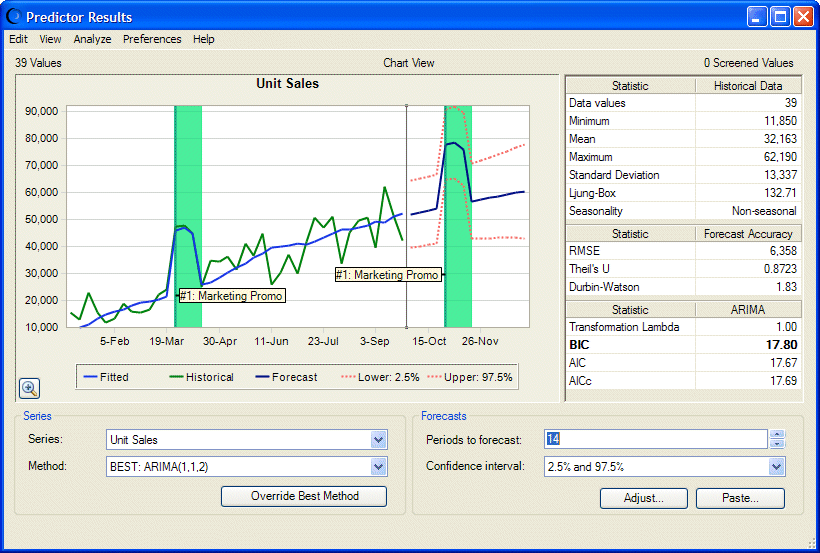
Le groupe Série détermine la série de données affichée. Si les résultats de la prévision concernent plusieurs séries, parcourez tous les résultats en sélectionnant chaque série dans la liste Série.
Par défaut, les informations affichées sont calculées à l'aide de la méthode de prévision répertoriée comme étant la meilleure (BEST). Vous pouvez afficher une méthode différente pour chaque série si vous le souhaitez. Les méthodes sont ordonnées de la meilleure à la moins bonne.
Vous pouvez remplacer la meilleure méthode pour calculer les résultats à l'aide de la nouvelle "meilleure" méthode. Cette modification n'a d'incidence que sur la série actuelle. Les autres séries restent inchangées, sauf si vous en sélectionnez une et remplacez également sa méthode.
Si vous changez de méthode pour une série donnée, puis sélectionnez une autre série pour revenir ensuite à la série de départ, c'est la meilleure méthode de la série de départ qui est sélectionnée (et non une autre méthode éventuellement sélectionnée avant le passage à l'autre série). Pour toujours afficher une méthode spécifique lorsqu'une série spécifique est sélectionnée, la meilleure méthode doit être remplacée pour cette série.
Le graphique des valeurs de données de série comprend des données historiques et prévues. Des tracés des valeurs de données brutes et des valeurs ajustées sont affichés pour les données historiques. Les valeurs de données prévues sont délimitées par des lignes qui représentent les intervalles de confiance supérieur et inférieur (décrits dans la section « Sélection d'un intervalle de confiance »). Vous pouvez utiliser Ctrl+P pour afficher et masquer les lignes d'intervalle de confiance dans le graphique.
Dans le cas d'une variable de régression dépendante, les valeurs prévues sont fonction des meilleures méthodes de prévision (ou des meilleures méthodes de prévision remplacées) des variables indépendantes.
Si vous avez défini au moins un événement et sélectionné Inclure les événements dans le volet Attributs des données, une barre verticale grisée apparaît entre les données historiques et prévues définies en tant qu'événements. Vous pouvez sélectionner Préférences, puis Mettre en surbrillance les événements pour masquer ces barres et les réafficher (reportez-vous à la Figure 7).
Remarque :
Vous pouvez également sélectionner Mettre en surbrillance la saisonnalité et Mettre en surbrillance les données analysées pour afficher ou masquer les indications relatives aux cycles saisonniers ou aux données filtrées si elles sont sélectionnées dans l'assistant Predictor et incluses dans les données affichées.
Dans le coin supérieur droit figure une table de statistiques des données historiques brutes.
Sous les statistiques historiques se trouvent les statistiques d'erreur des valeurs de données prévues.
Les valeurs de paramètre de la méthode de prévision actuellement sélectionnée figurent au bas de la table de statistiques.
Pour plus d'informations sur ces paramètres et statistiques, reportez-vous au glossaire de ce document et aux sections Predictor du guide Oracle Crystal Ball Reference and Examples Guide (disponible en anglais uniquement)
Le groupe Prévisions permet de modifier le nombre de périodes de la prévision et de sélectionner les limites de l'intervalle de confiance. Reportez-vous aux sections « Saisie du nombre de périodes de prévision » et « Sélection d'un intervalle de confiance ».
Vous pouvez également utiliser les boutons Ajuster et Coller pour ajuster les valeurs manquantes et aberrantes (valeurs extrêmes) et coller les valeurs prévues dans le modèle Predictor (« Ajustement des données de prévision » et « Collage des prévisions Predictor »).
Vous pouvez cliquer avec le bouton droit de la souris dans la fenêtre Résultats de Predictor pour afficher un menu contenant des commandes associées.
Pour plus d'informations, reportez-vous à la section « Sélection de l'affichage et de l'analyse des résultats ».